

By Nathan E. Malpass, Last Update: September 2, 2019
Gleich nach dem Kauf eines neuen iPhones müssen Sie zunächst die vorherigen Daten des vorhandenen Smartphones, das Sie verwenden, auf das iPhone übertragen. Wenn Sie ein iPhone verwenden, haben Sie folgende Möglichkeiten. Zu den häufigsten Datentypen, die Sie zum Verschieben benötigen, gehören Fotos, Videos, Kontakte, Audios, Dokumente, Nachrichten und mehr. Wählen Sie aus diesem Grund die beste Methode, um die Übertragung dieser Datentypen einfacher und problemloser zu gestalten.
In diesem Artikel lernen Sie einige der einfachsten Methoden kennen, die Sie anwenden können Übertragen Sie die Daten von Ihrem vorhandenen iPhone auf ein neues iPhone-Gerät. Finden Sie heraus, welches am besten zu Ihnen passt, und wählen Sie den besten Weg, um eine sichere und bequeme Datenübertragung ohne Datenverlust zu gewährleisten.
Warum ist es wichtig, Daten vom iPhone auf ein neues iPhone zu übertragen?Schnellste und einfachste Methode zum Übertragen von Daten vom iPhone auf ein neues iPhoneZwei weitere Möglichkeiten zum Übertragen von Daten zwischen iPhone-GerätenFazit
Menschen Auch Lesen3 Methoden zum Übertragen von Fotos vom iPhone auf das iPhoneWie man Daten vom alten iPhone zum neuen iPhone überträgt?
Bevor Sie zu Ihrem neu gekauften iPhone-Gerät wechseln können, müssen Sie zunächst alle wichtigen Daten von Ihrem vorhandenen Smartphone auf Ihr neues Gerät übertragen. Wie bereits erwähnt, gibt es Möglichkeiten, diese Aufgabe zu vereinfachen und zu beschleunigen.
Im Laufe der Jahre, in denen Sie Ihr altes iPhone verwendet haben, haben Sie auf jeden Fall viele wichtige Daten gesammelt. Diese Daten können Fotos enthalten, die während der Sommerferien im letzten Jahr, Ihres Geburtstages und anderer besonderer Ereignisse aufgenommen wurden, die Sie ohne ein Backup nicht für immer vergessen möchten. Auf diese Weise möchten Sie nicht alle wichtigen Kontaktdaten von Personen entfernen, die Sie in den letzten Monaten oder Jahren verbunden haben.
Während das Sichern dieser Daten eine gute Idee ist, kann es sich um Daten in der Cloud oder auf einem anderen Computer handeln. Manche Benutzer möchten, dass sie auf ihren Smartphones immer verfügbar sind.
Anstatt über die Verwendung von iCloud oder iTunes zum Übertragen von Daten zwischen iPhones zu sprechen, möchte ich Ihnen den schnellsten und einfachsten Weg vorstellen, dies zu tun. iOS-Benutzer werden automatisch die Verwendung der beiden genannten Anwendungen in Betracht ziehen, insbesondere aufgrund der effektiven Sicherungs- und Wiederherstellungsfunktionen dieser Software. Während die beiden populären Lösungen für iPhone-Geräte sind, haben diese Apps auch ihre eigenen Einschränkungen. Es ist auch nicht zu leugnen, dass iTunes und iCloud zeitaufwändige Methoden zum Übertragen von Daten vom iPhone auf das iPhone sind.
Einer der Gründe, warum iTunes nicht das beste Tool für die Datenübertragung ist, ist, dass nicht alle Anwendungen auf dem iOS-Gerät die Dateifreigabefunktion von iTunes unterstützen. Außerdem können keine Dateiordner importiert werden. Auf der anderen Seite gibt es in iCloud weit verbreitete Probleme in Bezug auf Zugänglichkeit, Sicherheit und Datenschutz, die einige der großen Nachteile darstellen.
Um all diese Probleme zu umgehen und die bequemste Art der Datenübertragung vom iPhone auf ein neues iPhone zu erleben, können Sie verwenden FoneDog Phone Transfer-Software heute. Es handelt sich um eine kostenlose Anwendung mit zahlreichen nützlichen Funktionen, mit denen Sie vom alten zum neuen iPhone wechseln können. Diese Software kann kostenlos auf der offiziellen FoneDog-Website heruntergeladen werden. Es ist einfach zu installieren, verfügt über eine einfache Benutzeroberfläche und bietet einen Ein-Klick-Übertragungsprozess, der für Sie eine völlig neue Erfahrungsebene darstellt.
Laden Sie vor allem die App von der offiziellen Website von FoneDog herunter. Die FoneDog Phone Transfer-Software ist in einer kostenlosen und kostenpflichtigen Version erhältlich, aus der Sie auswählen können. Installieren Sie die gewünschte App nach dem Herunterladen auf Ihrem Computer. Wenn Sie einen Windows-Computer verwenden, funktioniert FoneDog Phone Transfer einwandfrei für Sie.
Verbinden Sie anschließend beide iPhone-Geräte mit Ihrem Computer. Sie müssen sich bei der Verwendung dieser Software keine Gedanken über Viren und andere Sicherheitsprobleme machen, da sie eine sichere Verbindung zwischen Geräten herstellt. Wenn Sie fertig sind, wählen Sie die gewünschten Daten aus. Sie können auch eine Vorschau der von Ihnen ausgewählten Daten anzeigen, um die Anzeige zu vereinfachen.
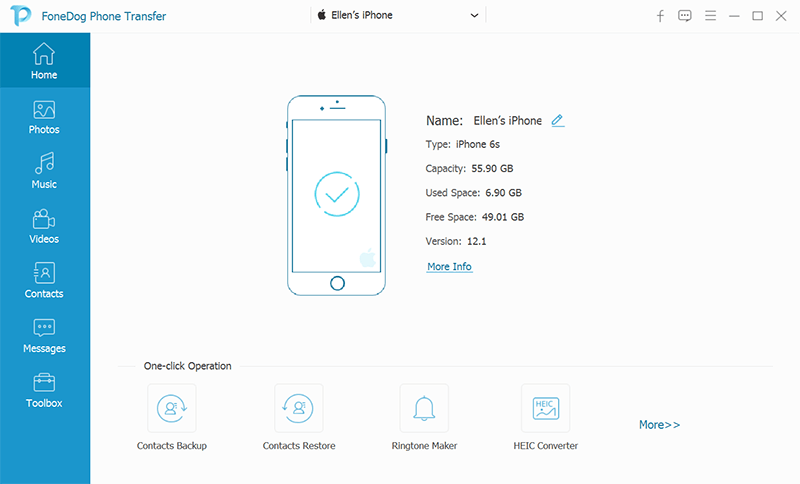
Eine der besten Funktionen von FoneDog Phone Transfer ist, dass Sie eine Audiodatei, ein Video oder ein Bild wiedergeben können, ohne die App zu verlassen, und diese löschen können, wenn dies als unnötig erachtet wird. Während Sie die Daten auswählen, die Sie übertragen möchten, können Sie die nicht mehr benötigten Dateien auf einfachste Weise entfernen.
Wenn Sie alle wichtigen Daten ausgewählt haben, Übertragen Sie sie auf Ihr neues iPhone Klicken Sie auf die Schaltfläche „Export to Device“. Sie finden diese Schaltfläche oben auf dem Bildschirm neben der Löschoption. Eine weitere gute Funktion, die FoneDog Phone Transfer zu einer schnellen Software macht, ist die Funktion, mit der eine nach der anderen und mehrere Optionen ausgewählt werden können. Dies bedeutet, dass Sie Daten auf einmal oder nacheinander löschen oder übertragen können, je nachdem, welche Methode Sie bevorzugen.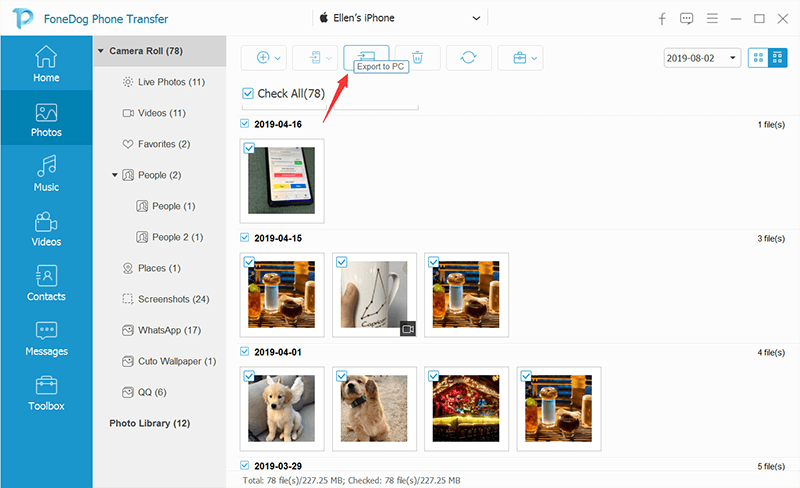
Wenn Sie ein begeisterter iOS-Benutzer sind, ist iTunes eine der beliebtesten Sicherungs- und Wiederherstellungslösungen, die Sie möglicherweise in Betracht ziehen, um die Daten Ihres alten iPhones auf Ihr neues iPhone zu übertragen. iTunes ist ein Mediaplayer, ein Internetradiosender, eine Mediathek und eine Verwaltungs-App für mobile Geräte von Apple. Neben diesen Funktionen können Sie mit dieser Software auch Daten zwischen Ihren iOS-Geräten übertragen.
Wie es geht? Zunächst müssen Sie die iTunes Store-App auf Ihrem iPhone öffnen und eine Verbindung zu Ihrem neuen iPhone-Gerät herstellen. Da die App in iOS-Geräten integriert ist, müssen Sie sie nicht mehr auf Ihr Telefon herunterladen. Sie werden in einem Dialogfeld aufgefordert, Ihr Kennwort einzugeben, damit das Gerät dem Computer vertrauen kann.
Wählen Sie Ihr neues iPhone, das in der App angezeigt wird. Klicken Sie dann auf "Sicherung verschlüsseln", um Ihre Gesundheits- und Aktivitätsdaten zu speichern. Erstellen Sie ein sicheres Kennwort zum Entschlüsseln. Sie können diesen Schritt aber auch überspringen und direkt zur Schaltfläche "Jetzt sichern" wechseln.

Wenn Sie fertig sind, können Sie im Zusammenfassungsbildschirm überprüfen, ob die Sicherung erfolgreich erstellt wurde. Sie können auch auf das neueste Backup sowie auf die Uhrzeit und das Datum der Erstellung zugreifen.
Als nächstes müssen Sie das Backup auf Ihrem neuen iPhone wiederherstellen. Wählen Sie, ohne die App zu verlassen, die Schaltfläche "Backup wiederherstellen". Zeigen Sie andere auf der Seite verfügbare Sicherungsoptionen an und wählen Sie diejenige aus, die für Sie am relevantesten ist. Klicken Sie anschließend auf die Schaltfläche "Wiederherstellen". Es vergehen einige Momente, bis die Wiederherstellung abgeschlossen ist.
Sie müssen Ihr Passwort eingeben, um das Backup zu entschlüsseln. Diese Datei ist die vorherige Sicherung, die Sie während des ersten Vorgangs erstellt haben. Warten Sie, bis Ihr iPhone gestartet ist, und lassen Sie die Synchronisierung mit Ihrem Computer zu.
Das iCloud Drive ist eine Software, mit der Sie Dateien zwischen all Ihren Geräten synchronisieren können. Alle Daten, die Sie übertragen möchten, werden zuerst in der Cloud gespeichert, sodass Sie sie jederzeit, überall und mit jedem Gerät abrufen können. Wenn Sie Daten von Ihrem alten iPhone auf ein neues iPhone übertragen möchten, ist iCloud eine der bequemsten Software, die Sie verwenden können. So können Sie es verwenden:
Starten Sie zunächst die App Einstellungen auf Ihrem vorhandenen iPhone. Klicken Sie oben auf der Seite auf den Namen oder das Symbol und wählen Sie dann iCloud aus. Zeigen Sie die Liste der Anwendungen mit iCloud an, um sicherzustellen, dass jede Software mit den Daten, die Sie übertragen möchten, in die Sicherung aufgenommen wird.
Suchen Sie das iCloud-Backup, indem Sie auf der Seite nach unten scrollen und es auswählen. Beachten Sie auch, dass iCloud Backup aktiviert sein muss. Sie können bestimmen, ob es eingeschaltet ist, wenn der Schieberegler daneben eine grüne Farbe anzeigt. Wählen Sie die Schaltfläche "Jetzt sichern", um eine Sicherung zu starten. Warten Sie dann, bis der Vorgang abgeschlossen ist.
Bei älteren iOS-Versionen gehen Sie zu Einstellungen und wählen Sie iCloud aus. Gehen Sie direkt zu Backup und klicken Sie auf die Schaltfläche "Jetzt sichern".
Nachdem Sie eine Sicherungskopie Ihrer Daten erstellt haben, können Sie diese auf Ihrem neuen iPhone wiederherstellen. Unmittelbar nach dem Einloggen in Ihre Apple ID auf Ihrem brandneuen iPhone haben Sie die Möglichkeit, Ihr Gerät als brandneues iPhone einzurichten oder ein vorhandenes Backup über iCloud oder iTunes wiederherzustellen. Wählen Sie natürlich iCloud.
Wenn Sie fertig sind, klicken Sie auf "Von iCloud sichern" und wählen Sie die neueste Sicherungsdatei von Ihrem vorhandenen iPhone aus. Warten Sie dann einen Moment, bis Ihre Daten erfolgreich wiederhergestellt wurden. Jetzt können Sie Ihr neues iPhone verwenden. iCloud hilft dabei Übertragen Sie Ihre Daten über iOS-Geräte ohne einen Computer während des gesamten Prozesses verwenden zu müssen.
Zusammenfassend haben wir drei der bequemsten Möglichkeiten untersucht Übertragen Sie Daten von Ihrem alten iPhone auf ein neues. Wenn Sie eine leistungsstarke Software benötigen, die schneller und einfacher als andere Datenübertragungsanwendungen funktioniert, ist FoneDog Phone Transfer die beste Wahl. Abgesehen von zahlreichen nützlichen Funktionen werden auch eine Vielzahl von Datentypen unterstützt. Es kann auch kostenlos heruntergeladen werden und ist für verschiedene Geräte wie iOS, Android und Windows verfügbar.
Andererseits ist iTunes ideal, wenn Sie eine native Apple-Software verwenden möchten, um Ihr neues iPhone einsatzbereit zu machen. ITunes ist zwar schneller als iCloud, letzteres ermöglicht jedoch den Dateitransfer von unterwegs. Ja, Sie können native Apple-Anwendungen wie iTunes und iCloud verwenden, um iPhone-Daten auf ein neues iPhone zu übertragen. Aber FoneDog Phone Transfer bietet eine bessere Leistung, die die meisten von uns benötigen.
Hinterlassen Sie einen Kommentar
Kommentar
Telefonübertragung
Übertragen Sie mit FoneDog Phone Transfer Daten von iPhone, Android, iOS und Computer ohne Verlust an einen beliebigen Ort. Wie Foto, Nachrichten, Kontakte, Musik usw.
Kostenlos TestenBeliebte Artikel
/
INFORMATIVLANGWEILIG
/
SchlichtKOMPLIZIERT
Vielen Dank! Hier haben Sie die Wahl:
Excellent
Rating: 4.6 / 5 (basierend auf 97 Bewertungen)